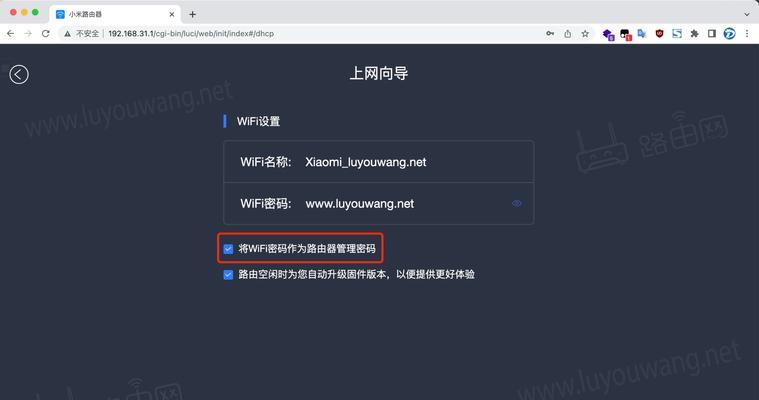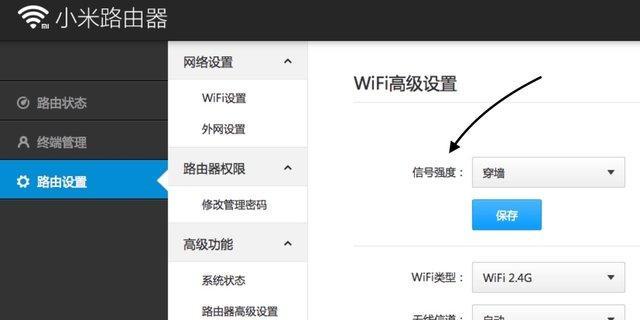随着智能家居生活越来越普及,路由器作为家庭网络的中心,其配置和管理显得尤为重要。小米路由器以其性价比高、易于配置等优点,成为了许多家庭的首选。本文将为初学者详细介绍如何设置小米路由器,并提供设置小米路由器时可参考的官方和第三方网站信息。
一、准备工作和硬件连接
在开始设置小米路由器之前,您需要准备以下
小米路由器设备
连接路由器与调制解调器的以太网线
能够上网的电脑或智能手机
硬件连接步骤如下:
1.将电源线连接到小米路由器的电源接口,并开启路由器。
2.使用以太网线将路由器的WAN口和调制解调器(Modem)的LAN口相连。
3.您的电脑或智能手机通过无线网络或通过以太网线连接到小米路由器。
二、访问小米路由器的管理界面
在硬件连接好之后,您需要访问小米路由器的管理界面进行设置:
1.在电脑或手机上的浏览器地址栏中输入小米路由器的IP地址(通常是192.168.31.1或192.168.1.1)。
2.如果是首次设置,系统会自动进入设置向导页面;如果不是,您需要输入路由器登录的用户名和密码(默认为admin)。
三、设置向导
小米路由器设置向导分为几个步骤,通常包括以下几个部分:
1.联网方式选择:选择上网模式(PPPoE、动态IP、静态IP、无线中继等)并输入相应信息。
2.无线网络设置:设置无线网络名称(SSID)和密码,建议使用WPA2加密。
3.家长控制:根据需要设置家长控制选项,限制孩子的上网时间和访问内容。
4.系统设置:设置路由器的管理密码以及进行一些系统级的配置,如升级路由器固件等。
四、小米路由器网站信息
在设置小米路由器的过程中,官网及其他网站提供的信息是不可或缺的参考:
小米官方支持网站:您可以在小米路由器的官方网站找到丰富的使用手册、FAQ以及最新固件下载。
小米社区:小米社区是一个用户交流的平台,可以找到许多实用的设置技巧和故障排除方法。
技术博客和论坛:一些技术博客和论坛提供了深入的设置教程和问题解析,如CSDN、知乎等平台。
五、深度指导和常见问题解决
1.无线网络的覆盖和速度优化:根据房间布局和网络需求适当调整无线信号发射功率和信道。
2.安全设置:确保开启了防火墙功能,定期更换管理密码和无线网络密码。
3.常见问题处理:若遇到无法联网等问题,可以参照小米论坛上的故障排查指南。
六、
配置好小米路由器后,可以享受更稳定、快速的家庭网络体验。同时,通过官网和社区等网站提供的信息和交流,能帮助您更好地管理和优化路由器设置。当您遇到问题时,不必慌张,参考上述步骤和资源,通常都能找到解决方案。这一过程不仅可以加深您对路由器的了解,也提升了您解决网络问题的能力。